विंडोज डुअल बूट सेटअप में लिनक्स को कैसे अनइंस्टॉल करें
आपने installed Ubuntu or any other Linux distro on your PC alongside Windows 11/10.लेकिन शायद अब अगर आप अब Linux(Linux) का उपयोग नहीं करना चाहते हैं। इस मामले में, आप अपनी हार्ड ड्राइव पर एक लिनक्स(Linux) विभाजन को समाप्त कर देंगे जो कुछ डिस्क स्थान ले रहा है। इस पोस्ट में, हम आपको दिखाएंगे कि बिना डेटा या एप्लिकेशन खोए विंडोज डुअल बूट में लिनक्स को सुरक्षित रूप से कैसे अनइंस्टॉल किया जाए।

यदि आपने उबंटू या इसी तरह के लिनक्स वितरण जैसे लिनक्स मिंट(similar Linux distribution like Linux Mint) को वुबी के साथ स्थापित किया है, तो आप (Wubi)विंडोज 10 में (Windows 10)प्रोग्राम्स(Programs) और फीचर्स(Features) एप्लेट के माध्यम से डिस्ट्रो को आसानी से अनइंस्टॉल कर सकते हैं । इंस्टॉल किए गए प्रोग्रामों की सूची में उबंटू खोजें(Find Ubuntu) , और फिर इसे अनइंस्टॉल करें जैसे आप किसी अन्य प्रोग्राम को करेंगे। अनइंस्टालर स्वचालित रूप से आपके कंप्यूटर से उबंटू(Ubuntu) फाइलों और बूट लोडर प्रविष्टि को हटा देता है।
दूसरी ओर, यदि आपने दोहरे बूट कॉन्फ़िगरेशन में अपने स्वयं के विभाजन में लिनक्स स्थापित किया है, तो इसे अनइंस्टॉल करने के लिए आपके कंप्यूटर से (Linux)लिनक्स(Linux) विभाजन को हटाने की आवश्यकता है और फिर अब-मुक्त हार्ड डिस्क स्थान का उपयोग करने के लिए अपने विंडोज विभाजन का विस्तार करना होगा।
विंडोज डुअल बूट(Windows Dual Boot) सेटअप में लिनक्स(Linux) अनइंस्टॉल करें
इस प्रक्रिया को दो भागों में विभाजित किया गया है, जिनमें से पहला भाग लिनक्स(Linux) ऑपरेटिंग सिस्टम को हटाना है और दूसरा भाग मास्टर बूट रिकॉर्ड(Master Boot Record) को सुधारना है , क्योंकि सिर्फ लिनक्स(Linux) विभाजन को हटाने से ग्रब(Grub) बचाव त्रुटि होगी।
शुरू करने से पहले, आप अपनी फ़ाइलों का बैकअप ले सकते हैं और सुनिश्चित कर सकते हैं कि आपके पास विंडोज 10(Windows 10) इंस्टॉलेशन मीडिया है। यदि आपके पास आसानी से उपलब्ध नहीं है, तो आप इसे विंडोज 10 कंप्यूटर(create it on a Windows 10 computer) या लिनक्स या मैक कंप्यूटर पर बना सकते हैं ।
1] विंडोज 10(Windows 10) से लिनक्स विभाजन हटाएं(Delete Linux)
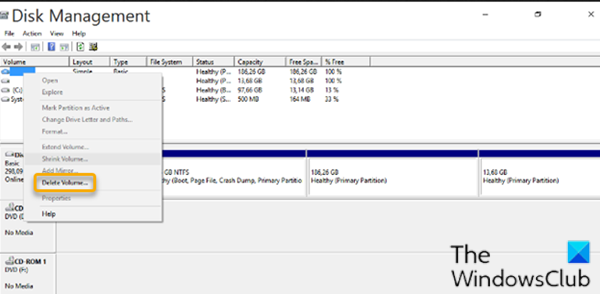
विंडोज 10 से (Windows 10)लिनक्स(Linux) विभाजन को हटाने के लिए, निम्न कार्य करें:
- विंडोज 10 में लॉग इन करें।
वैकल्पिक रूप से, आप सही EFI निष्पादन योग्य को डिफ़ॉल्ट बूट प्रविष्टि के रूप में सेट करने के लिए एक उन्नत CMD प्रॉम्प्ट में नीचे कमांड चला सकते हैं :
bcdedit /set “{bootmgr}” path \efi\microsoft\boot\bootmgfw.efi
यह देखने के लिए कि क्या उपरोक्त आदेश काम करता है, अपने कंप्यूटर को रीबूट करें। सफल होने पर, इसे सीधे विंडोज़(Windows) पर बूट करना चाहिए ।
- डेस्कटॉप पर, रन डायलॉग को शुरू करने के लिए विंडोज की(Windows key) + आर दबाएं।(R)
- रन डायलॉग बॉक्स में,
diskmgmt.mscडिस्क (, )प्रबंधन टूल खोलने के(open the Disk Management tool) लिए एंटर दबाएं ।
लिनक्स(Linux) विभाजन को विंडोज(Windows) से अलग किया जाता है क्योंकि उनके पास ड्राइव नंबर और फाइल सिस्टम नहीं होता है। जबकि, विंडोज़(Windows) विभाजन को ड्राइव लेबल जैसे सी, डी, और ई द्वारा पहचाना जा सकता है। वे आमतौर पर एफएटी या एनटीएफएस(FAT or NTFS) फाइलें भी होते हैं।
- लिनक्स(Linux) विभाजन को हटाने के लिए , प्रत्येक पर राइट-क्लिक करें और वॉल्यूम हटाएं(Delete Volume) चुनें ।
- एक चेतावनी पॉप-अप होगी जो आपको बताएगी कि आप एक विभाजन को हटाने का प्रयास कर रहे हैं जो कि विंडोज(Windows) द्वारा नहीं बनाया गया था । फिर, आपसे पूछा जाएगा कि क्या आप इसे हटाना चाहते हैं।
- हाँ(Yes) चुनें ।
- अन्य Linux(Linux) विभाजनों को हटाने के लिए प्रक्रिया को दोहराएं ।
पार्टिशन्स को मिटाने से आपकी ड्राइव पर जगह खाली हो जाएगी। अब, आपको खाली जगह पर कब्जा करने के लिए अपने विंडोज विभाजन का विस्तार करना होगा।(extend your Windows partition)
प्रक्रिया पूरी होने के बाद, आप केवल एक वॉल्यूम देखेंगे जिसका अर्थ है कि आपने अपने सभी डिस्क स्थान को वापस विंडोज़(Windows) पर दावा कर दिया है ।
अब आप अगले चरण के साथ आगे बढ़ सकते हैं।
2] मास्टर बूट रिकॉर्ड(Master Boot Record) ( एमबीआर(MBR) ) की मरम्मत(Repair) करें
Linux को अब आपके कंप्यूटर से हटा दिया गया है, लेकिन इसका बूट लोडर बना रहता है. हमें एमबीआर की मरम्मत और पुनर्निर्माण के लिए (repair and rebuild MBR)विंडोज(Windows) इंस्टॉलेशन मीडिया का उपयोग करने की आवश्यकता होगी ताकि विंडोज बूट लोडर के साथ (Windows)लिनक्स(Linux) बूट लोडर को अधिलेखित किया जा सके ।
नोट(Note) : यदि bootrec.exe /fixmbrआदेश काम नहीं करता है, तो आप उन्नत समस्या निवारण विकल्पों(Advanced troubleshooting options) में से स्वचालित मरम्मत(Automatic Repair) का प्रयास कर सकते हैं ।
एक बार हो जाने के बाद, अब आप अपने कंप्यूटर को पुनरारंभ कर सकते हैं। यह अपनी हार्ड ड्राइव से बूट होगा, विंडोज(Windows) को सामान्य रूप से शुरू करेगा। लिनक्स(Linux) के सभी निशान अब मिटा दिए जाने चाहिए - लेकिन, जब आप कंप्यूटर को बूट करते हैं और आपको डुअल-बूट मेनू के साथ प्रस्तुत किया जाता है, तो विंडोज 10(Windows 10) ओएस के साथ आपके द्वारा हटाए गए लिनक्स डिस्ट्रो को सूचीबद्ध करते हुए, आप (Linux)दोहरे को हटा सकते हैं -बूट मेनू , ताकि जब आप अपने कंप्यूटर को पुनरारंभ करें, तो इन चरणों का पालन करके पीसी सीधे विंडोज 10 में बूट हो जाए:(Windows 10)
- रन डायलॉग को शुरू करने के लिए Windows key + R दबाएं ।
- रन डायलॉग बॉक्स में टाइप
msconfigकरें और एंटर दबाएं। - बूट (Boot ) टैब पर जाएं ।
- विंडोज 10 प्रविष्टि का चयन करें।
- डिफ़ॉल्ट के रूप में सेट करें (Set as Default ) बटन पर क्लिक करें।
- आप इसे चुनकर और फिर डिलीट (Delete ) बटन पर क्लिक करके लिनक्स प्रविष्टि को हटा सकते हैं।(Linux)
- अप्लाई पर क्लिक करें।(Apply.)
- ठीक क्लिक करें ।(OK.)
- अपने कंप्यूटर को पुनरारंभ।
इतना ही!
Related posts
ड्यूल बूट लिनक्स मिंट और विंडोज कैसे करें
विंडोज डुअल बूट सेटअप में मैक ट्रैकपैड स्क्रॉलिंग दिशा बदलें
विंडोज 7, विंडोज विस्टा या विंडोज एक्सपी के साथ विंडोज 8 को डुअल बूट कैसे करें
विंडोज 10 के साथ ड्यूल बूट उबंटू कैसे करें
Linux के लिए Windows सबसिस्टम का उपयोग करके Windows 10 पर LineageOS बनाएँ
सर्वश्रेष्ठ लिनक्स वितरण जो विंडोज ओएस की तरह दिखते हैं
विंडोज 10 पर लिनक्स बैश शेल का उपयोग कैसे करें
9 उपयोगी चीजें लिनक्स वह कर सकता है जो विंडोज नहीं कर सकता
विंडोज़, मैक और लिनक्स पर एसएसएच कुंजी कैसे उत्पन्न करें
लिनक्स बनाम विंडोज तुलना: विंडोज लिनक्स से बेहतर क्यों है?
Mac OS X और Ubuntu Linux के साथ साझा करने के लिए Windows 7 और Windows 8 सेट करें
शीर्ष 10 सर्वश्रेष्ठ कोडी लिनक्स डिस्ट्रो 2022
त्रुटि 0211: विंडोज 10 कंप्यूटर पर कीबोर्ड नहीं मिला
विंडोज स्टोर से विंडोज 10 पर उबंटू डाउनलोड करें
विंडोज 11/10 में बूट ऑर्डर कैसे बदलें
विंडोज़ में लिनक्स विभाजन कैसे एक्सेस करें
लिनक्स के लिए विंडोज़ को खत्म करने के 5 महान कारण
विंडोज 10 पर लिनक्स बैश शेल कैसे स्थापित करें
वर्चुअलबॉक्स के साथ विंडोज़ पर लिनक्स कैसे स्थापित करें
मैं लिनक्स के लिए विंडोज सबसिस्टम कैसे प्राप्त करूं?
